목차
오늘은 AutoGPT 설치 방법 및 ChatGPT와의 차이점을 살펴보고 AutoGPT의 이점을 알아보도록 하겠습니다.
인공 지능(AI) 기능은 전 세계적으로 계속 화제를 불러일으키며 일상적인 개인 및 업무에 엄청난 변화를 가져오고 있습니다.
ChatGPT와 같은 고급 생성 AI 모델과 GPT-3에서 GPT-4로의 가속화를 통해 고급 추론, 더 긴 컨텍스트 이해, 입력 설정과 관련된 주요 개선 사항을 확인했습니다.
ChatGPT와 같은 도구는 원하는 결과를 얻기 위해 프롬프트를 신중하게 작성해야 합니다.
하지만 이제는 사용자가 목표를 설명하기만 하면 그 이후에는 도구가 모든 것을 알아서 처리하는 더 발전되고 강력한 AI 도구가 등장했습니다.
개발자들은 이제 자체 프로세스, 추론을 통해 인간 수준의 지적 작업을 수행할 수 있는 인공지능 유형인 인공 일반 인공지능(AGI)을 처음으로 엿볼 수 있는 자율 인공지능 에이전트를 개발 중입니다.
AutoGPT는 2023년 3월 30일 첫 공개 이후 웹을 강타하며 트위터에서 가장 인기 있는 주제 중 하나로 떠오른 최신 GPT-4 애플리케이션입니다.
참고로 AutoGPT 주요 기능과 주요 시사점을 알고 싶다면 AutoGPT 정의와 사용 방법 및 주요 기능 시사점 글을 참조 하시기 바랍니다.
그럼, 먼저 AutoGPT의 장점과 작동 방식, 그리고 이 강력한 도구를 설치하는 방법을 살펴보겠습니다.
AutoGPT란?
AutoGPT는 OpenAI의 GPT-4 언어 모델을 활용하여 사용자 지정 가능한 완전 자율 AI 에이전트를 생성하는 오픈 소스 실험용 AI 애플리케이션입니다.
이를 통해 AutoGPT는 사람의 개입이 거의 없이 작업을 수행하고 자체 프롬프트에 따라 자율적으로 행동할 수 있습니다.
게임 회사 시그니피컨트 그라비타스의 창립자인 토란 브루스 리차드는 지난 3월 독립적으로 작동한다는 점에서 다른 AI 도구와 완전히 차별화되는 AutoGPT를 출시했습니다. 따라서 사용자가 목표와 목적을 작성하기만 하면 당면한 작업을 완료하는 데 필요한 다른 프롬프트를 스스로 생성할 수 있습니다.
따라서 AutoGPT는 인간이 AI 모델과 상호 작용하는 방식을 변화시켜 원하는 결과를 얻기 위해 인간이 적극적으로 개입할 필요가 없습니다.
스타벅스 커피를 주문하거나, 웹사이트를 개발하거나, 시장 분석을 수행하거나, 팟캐스트 스크립트를 작성하고 싶을 때 AutoGPT에 명령만 내리면 모든 작업이 자동으로 수행됩니다.
AutoGPT 작동 방식
AutoGPT는 자율 AI 메커니즘을 기반으로 작동하며, 하나의 작업을 여러 개의 하위 작업으로 나누고 각 작업을 충족하고 완료하기 위해 여러 AI 에이전트를 생성합니다.
이러한 AI 에이전트에는 다음이 포함됩니다:
- 작업 생성 에이전트: AutoGPT에 목표를 제공하면 사용자와 상호 작용하여 작업 프로세스를 시작하는 첫 번째 에이전트가 작업 생성 에이전트입니다. 이 에이전트는 최종 목표에 따라 목표 달성을 위한 단계와 함께 작업 목록을 생성하여 우선순위 지정 에이전트로 보냅니다.
- 작업 우선순위 지정 에이전트: 우선순위 지정 에이전트는 작업 목록을 받으면 순서가 논리적으로 맞는지 확인한 후 실행 에이전트로 보냅니다.
- 작업 실행 에이전트: 하위 작업 우선순위가 설정되면 실행 에이전트는 인터넷, GPT-4 및 작업을 완료하는 데 필요한 기타 도구를 활용하여 이러한 작업을 하나씩 완료하기 시작합니다.
이 세 에이전트는 작업이 완료되지 않은 경우 서로 통신하기도 합니다.
예를 들어 실행 에이전트가 단계를 완료했지만 결과가 원하는 대로 나오지 않으면 작업 생성 에이전트와 통신하여 최종 목표를 달성하기 위해 새로운 작업 목록을 만들 수 있습니다. 이 프로세스는 사용자가 정의한 출력을 생성할 수 있을 때까지 세 에이전트 간에 대화형 루프를 생성합니다.
이러한 AI 에이전트가 작업을 수행하는 동안 작업은 다음과 같은 네 가지 범주로 사용자 인터페이스에 표시됩니다
- 생각: AI 에이전트는 각 작업을 완료한 후 자신의 생각을 공유합니다.
- 추론: 추론: AI 에이전트가 각 단계를 수행한 이유에 대한 답변을 통해 작업의 이면에 있는 추론을 설명합니다.
- 계획: 그런 다음 시스템은 주어진 작업을 완료하기 위한 전략적 계획을 제공합니다.
- 비판: 그런 다음 시스템이 비평을 제공하여 AI 에이전트가 실수를 극복하고 오류가 있는 경우 수정할 수 있도록 합니다.
따라서 이러한 계산 흐름을 통해 AutoGPT는 특정 문제에 접근하는 단계에 대한 인사이트를 제공하고 사람의 개입 없이 실수를 바로잡을 수 있습니다.
AutoGPT 설치를 위한 전제 조건
컴퓨터에 AutoGPT를 설치하기 위한 필수 요구 사항은 다음과 같습니다:
- 개인 PC
- Python 3.8 이상
- GPT-4 API에 액세스
- Git
- Visual Studio 코드
- OpenAI API 키
AutoGPT 설치 방법
간단한 로그인으로 액세스하고 사용할 수 있는 ChatGPT와 같은 도구와 달리, AutoGPT를 사용하려면 요구 사항을 충족하는 여러 소프트웨어를 설치해야 합니다.
따라서 AutoGPT의 기능을 사용하고 활용하려면 로컬 장치에 단계별 프로세스를 따라서 도구를 설치해야 합니다.
1단계: 필수 소프트웨어 설치
AutoGPT를 설치하려면 세 가지 기본 소프트웨어가 필요합니다. Python, Git, Visual Studio Code입니다.
다음은 이러한 도구의 설치 링크입니다.
이 자세한 Python 설치 가이드를 확인하면 더 쉽게 설치할 수 있습니다.
2단계: OpenAI 계정을 통해 API 키에 액세스하기
소프트웨어 설치 후 다음으로 중요한 단계는 아직 OpenAI 계정이 없는 경우 계정을 만드는 것입니다.
이 페이지를 통해 OpenAI 계정을 만들거나 로그인할 수 있습니다.
로그인 자격 증명을 입력하여 OpenAI 계정에 액세스합니다.
계정을 연 후 API 키 탭으로 이동하여 ‘Create new secret key’ 버튼을 클릭합니다.

대화 상자가 나타납니다. ‘Create new secret key’를 다시 클릭해 비밀 키를 생성합니다.

복사하여 로컬 디바이스에 저장합니다.
3단계: AutoGPT 저장소를 하드 드라이브에 복사하기
다음 단계는 AutoGPT GitHub 저장소를 하드 드라이브에 복사하는 것입니다.
최신 GitHub AutoGPT 릴리스 페이지로 이동하여 아래로 스크롤하여 “소스 코드(zip)” 링크를 클릭하여 zip 파일을 다운로드합니다.

이제 이 zip 파일을 압축을 풀고 AutoGPT 폴더를 복사하여 원하는 위치 또는 하드 드라이브에 붙여 넣습니다.

동시에 GitHub AutoGPT 릴리스 페이지에서 프로젝트 링크를 복사할 수 있습니다.
이를 위해 창 왼쪽에 있는 ‘코드’를 클릭한 다음 녹색 ‘코드’ 버튼을 다시 클릭합니다. 그런 다음 화면에 표시되는 HTTPS URL을 복사합니다.

그런 다음 아래와 같이 AutoGPT GitHub 저장소를 복제하여 링크를 붙여넣어 명령 프롬프트를 엽니다.

Visual Code Studio도 설치되어 있으므로 명령 프롬프트에 코드를 입력한 후 Visual Code Studio 에디터에서 AutoGPT에 액세스할 수도 있습니다.
4단계: 파이썬 모듈 설치
Visual Code Studio를 열고 VCS 에디터에서 AutoGPT 파일을 엽니다.
‘폴더 열기’ 링크를 클릭하고 에디터에서 AutoGPT 폴더를 엽니다.

VCS 에디터에서 AutoGPT 파일을 열면 에디터 왼쪽에 여러 파일이 표시됩니다. 조금 아래로 스크롤하면 파일 중 하나인 ‘requirements.txt’를 볼 수 있습니다.

이 파일은 AutoGPT를 실행하는 데 필요한 모든 필수 모듈로 구성되어 있습니다.
이제 VCS 편집기 상단의 ‘Terminal’을 클릭하고 ‘New Terminal’ 옵션을 클릭합니다.

그런 다음 pip install – r requirements.txt 명령을 입력하고 Enter 키를 클릭하여 필요한 모든 모듈을 설치합니다.
디렉터리가 리포지토리가 복사된 위치를 정확하게 가리키는지 확인하는 것이 중요합니다.
5단계: .env.template 파일 이름 바꾸기
VCS 편집기에서 파일 목록을 위로 스크롤하면 .env.template 파일을 찾을 수 있습니다.
이 파일을 마우스 오른쪽 버튼으로 클릭하고 ‘Rename’ 옵션을 클릭합니다. “.template”을 제거하여 파일 이름을 바꿉니다.

6단계: OpenAI API 키 입력
마지막 단계는 아래와 같이 이름이 바뀐 .env 파일에 OpenAI 비밀 키를 붙여넣는 것입니다.

키를 붙여넣은 후 .env 파일을 저장합니다.

이제 명령 프롬프트로 이동하여 python -m autogpt 명령을 입력합니다.

입력 후 로컬 장치에 강력한 AutoGPT 도구가 성공적으로 설치가 됩니다.
AutoGPT와 ChatGPT 차이점
ChatGPT와 AutoGPT는 모두 고도로 학습된 OpenAI의 대규모 언어 모델(LLM)이지만, 두 도구는 서로 다른 용도로 사용되기 때문에 차이가 있습니다. 두 도구는 서로 다른 데이터 세트에 대해 학습되며 서로 다른 작업을 수행하도록 최적화되어 있습니다.
다음은 AutoGPT와 ChatGPT를 구분하는 몇 가지 차이점 입니다.
1) 학습 데이터
ChatGPT는 주로 웹, 소셜 미디어 게시물, 책, 블로그, 기사에서 검색된 방대한 텍스트 모음으로 학습됩니다. 따라서 인간 수준의 언어를 이해하는 데 더 능숙하고 다재다능합니다.
반면에 AutoGPT는 StackOverflow, GitHub 및 유사한 코드 저장소의 대규모 코드 모음에 대해 학습합니다. 이러한 학습 데이터 세트를 통해 AutoGPT는 프로그래밍 언어, 구조 및 구문을 이해하는 데 특화되어 있습니다.
따라서 AutoGPT는 특정 코드가 작성되는 방식을 훨씬 더 깊이 이해하고 있기 때문에 정확하고 효율적인 코드를 생성하여 조직의 코드 개발 프로세스를 가속화하고 소프트웨어 오류의 위험을 줄일 수 있습니다.
2) 실시간 인사이트
ChatGPT의 최신 GPT-4 모델은 동일한 GPT-3.5 데이터로 학습되지만, 2021년 9월까지만 지원됩니다. 따라서 온라인 플랫폼이나 웹사이트에 접속하여 정보를 추출할 수 없기 때문에 ChatGPT는 최신 정보와 실시간 인사이트를 제공하지 못합니다.
반대로 AutoGPT는 인터넷에 액세스하고 웹 서핑을 할 수 있으며 데이터 소스가 합법적인지 여부를 검증합니다. 또한 AutoGPT는 모든 웹사이트 또는 온라인 플랫폼에 액세스하여 주어진 작업을 수행할 수 있습니다. 예를 들어, AutoGPT에 제공한 목표에 따라 스타벅스 웹사이트로 이동하여 음료를 주문하고 지시에 따라 잠재 고객에게 이메일 초안을 작성하여 보낼 수 있습니다.
3) 텍스트 음성 변환
AutoGPT를 사용하면 다음 명령을 입력하여 텍스트 음성 변환을 활성화할 수 있습니다.
AutoGPT를 사용하면 명령줄에 python -m autogpt -speak 명령을 입력해 텍스트 음성 변환을 활성화할 수 있습니다. 하지만 음성을 통해 AutoGPT와 상호작용하려면 매번 이 명령을 입력해야 합니다.
4) 이미지 생성
ChatGPT와 같은 AI 모델과 달리 AutoGPT는 도구가 DALL-E를 사용하기 때문에 이미지를 생성할 수 있습니다. AI 에이전트의 이미지 생성 기능을 활성화하려면 DALL-E에 API 액세스 권한을 제공해야 합니다.
5) 최적화
OpenAI가 인간과 유사한 텍스트 출력을 일관성 있고 자연스럽게 생성하기 위해 ChatGPT를 최적화했다면, AutoGPT는 코드 생성의 속도와 정확성에 최적화하여 소프트웨어의 오류와 취약성을 줄이고 시간을 단축합니다.
6) 애플리케이션
AutoGPT는 코드 최적화, 자동 코드 완성, 코드 요약과 같은 작업을 수행하는 데 사용할 수 있습니다.
반면 ChatGPT는 텍스트 생성, 언어 번역, 챗봇과 같은 작업을 완료하는 데 광범위하게 사용됩니다. 따라서 ChatGPT의 애플리케이션이 기계와 인간 간의 효율성과 커뮤니케이션을 개선하는 데 중점을 두는 반면, AutoGPT의 애플리케이션은 코드 개발 프로세스의 정확성과 효율성을 높이는 데 중점을 둡니다.
AutoGPT 이점
최소한의 사람 입력으로 고품질의 결과물을 생성하는 도구인 AutoGPT는 기존 AI 챗봇에 비해 다음과 같은 여러 가지 이점을 제공합니다.
- 원활한 사용자 지정: 특정 비즈니스 또는 산업 요구 사항에 따라 AutoGPT를 쉽게 커스터마이징할 수 있습니다. 개발자는 소스 코드를 쉽게 수정하여 기존 기능을 개선하거나 새로운 기능을 추가하여 타겟 고객과 프로젝트의 요구사항에 맞는 제품 콘텐츠를 만들 수 있습니다.
- 자율성: AutoGPT의 자율성은 다른 기존 AI 봇과 차별화되는 가장 독특한 기능 중 하나입니다. 목표를 완료하는 데 필요한 프롬프트를 스스로 식별하여 고품질의 결과물을 제공할 수 있기 때문에 AutoGPT는 매우 안정적이고 시간 효율적인 AI 도구입니다.
- 속도: AutoGPT는 대량의 데이터를 쉽게 분석하고 사람보다 훨씬 빠르게 정확한 결과를 생성할 수 있습니다.
- 유연성: AutoGPT는 새로운 기술을 학습하고 다양한 작업을 수행할 수 있으므로 특정 작업이나 도메인에만 국한되지 않아 매우 다재다능한 툴입니다.
- 일관성: AutoGPT는 여러 콘텐츠에 걸쳐 스타일, 어조, 음성의 일관성을 유지할 수 있습니다. 이 기능 덕분에 AutoGPT는 기업과 대행사가 정기적으로 대량의 콘텐츠를 제작하는 데 탁월한 도구입니다.
맺음말
지금까지 AutoGPT 설치 방법 및 ChatGPT와의 차이점을 살펴보고 AutoGPT의 이점을 알아보았습니다.
AutoGPT는 AI 모델과의 상호작용을 혁신적으로 개선하는 다재다능하고 혁신적인 도구입니다. 다양한 사용 사례를 제공하며 작업을 훨씬 더 빠르고 정확하고 효율적으로 수행할 수 있게 해줍니다.
AutoGPT는 정확하고 빠른 코드를 생성하고자 하는 AI 전문가와 코드 개발자에게 이상적인 도구입니다. 하지만 AutoGPT는 이제 출시된 지 몇 달이 지나지 않은 AGI의 첫 문을 여는 새로운 기능일 뿐입니다.
AI 분야에서 더 많은 개발이 이루어지고 있는 만큼, 앞으로 AutoGPT의 잠재력과 가능성을 확인하며 주의 깊게 지켜보아야 할 것입니다.











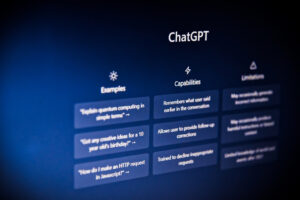










안녕하세요?
서울대, 카이스트, 포스텍 학생으로 이루어진 학생 창업 팀 SEOULIST LAB입니다.
AutoGPT에 대해 써주신 글 잘 읽었습니다.
현재 저희 역시 Agent형 AI를 개발중에 있는데,
이 과정에서 Agent를 사용해본 경험이 있으신 분들의 의견을 듣고자 연락드렸습니다.
가능하다면, 다음과 같은 사항을 여쭈어보고 싶습니다.
– AutoGPT를 알게 되신 경로와, 기대했던 기능의 수준.
– 아직 사용하고 계시다면, 어떤 방식으로 쓰고 있는지?
– 사용하지 않고 계시다면, 어떤 기능이 있다면 계속 사용할 것 같은지?
아래 주소에서 저희 서비스의 간단한 동작 영상을 확인하실 수 있습니다.
제품 소개 페이지: https://intend.super.site
팀 소개 페이지: https://seoul.ist
제품 소개 페이지 내에 있는 구글 폼에 이메일을 적어주시면 저희가 추가로 연락드리도록 하겠습니다.
긍정적인 피드백을 부탁 드립니다.
감사합니다!